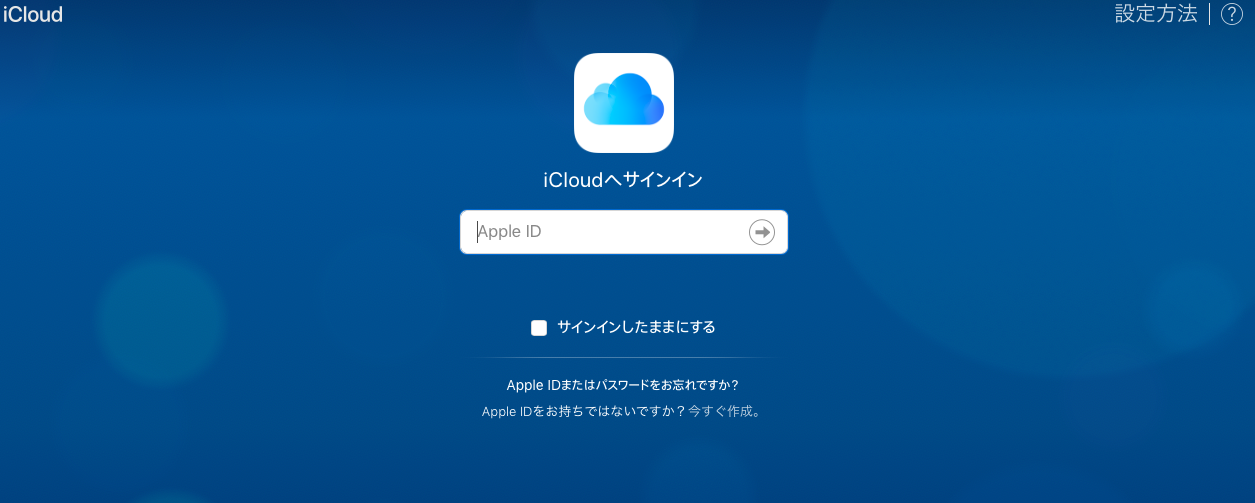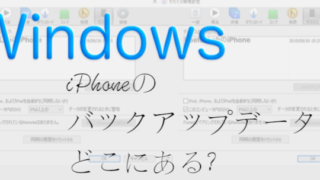パソコンにはWindowsアップデートの他にメーカーアップデートがあります。
日本メーカーのパソコンでなくとも
メーカーアップデートを行う必要があるってご存知でしたか?
参考に海外メーカーDellのメーカーアップデートの方法をこちらに書いています。
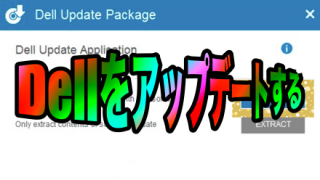
では本題に戻りパソコンメーカーの「hp」のメーカーアップデートの方法を解説します。
hpのアップデートはあるソフトが行ってくれます
hpのメーカーアップデートを行ってくれるソフトの名前は
「HP Support Assistant」です。
まずはあなたのパソコンにこの「HP Support Assistant」が入っているかを探しましょう。
探し方はいつもみているデスクトップ画面の下にあるタスクバー
の左にある白色の部分をクリックしてそこにHP Support Assistantと入力してください。
HP Support Assistantと入力してもヒットしない場合は
あなたのパソコンにはHP Support Assistant入っていません。
なのでインストールする必要があります。
HP Support Assistantをインストールする
1. HP Support Assistantのダウンロードページに行く
するとHP Support Assistantをダウンロードするサイトに行きます。
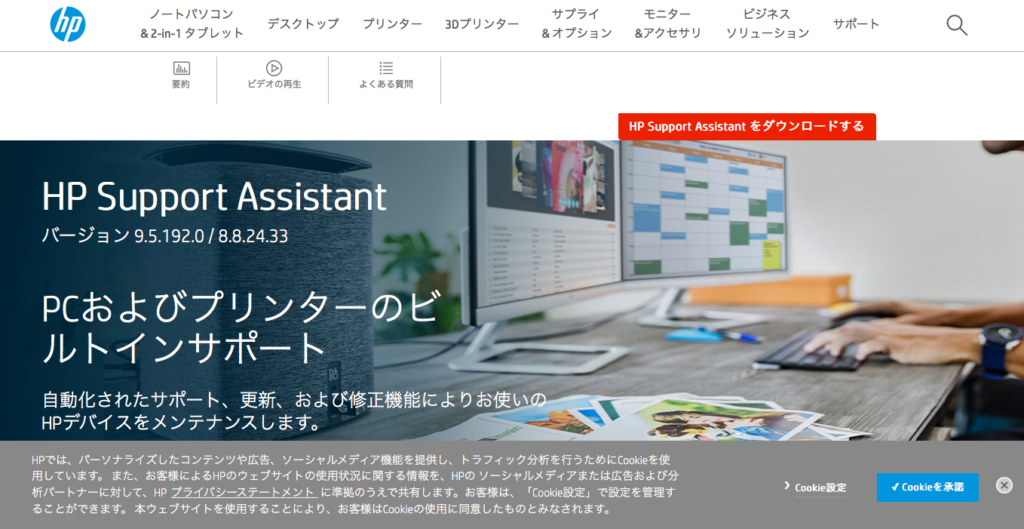
2. ダウンロードボタンをクリックする
オレンジのボタンがサイトの右側らへんにありませんか?
こんな感じのボタン↓
ありますよね。
ではそのボタンをクリックしてください。
その後画面の下に実行するか、保存するか、キャンセルかというボタンが現れた場合は
実行を押してください。
するとHP Support Assistantのインストール画面が表示されます。
3. 画面の説明に沿って行動してください
HP Support Assistantのインストール画面が表示されましたら、
そのまま画面の指示に従って、次へやOK、同意するなどを押してください。
するとHP Support Assistantのインストールが完了します。
本題:hpのメーカーアップデートの仕方
ではhpのメーカーアップデートの方法を解説します。
と言いたいですが、
実は
HP Support Assistantが自動でメーカーアップデートを行ってくれるんです!
なのでHP Support Assistantさえパソコンに入れれば
あなた自身がhpのメーカーアップデーとを行う必要はありません。
まとめ
メーカーアップデートは大切です。
日々気にしましょう。